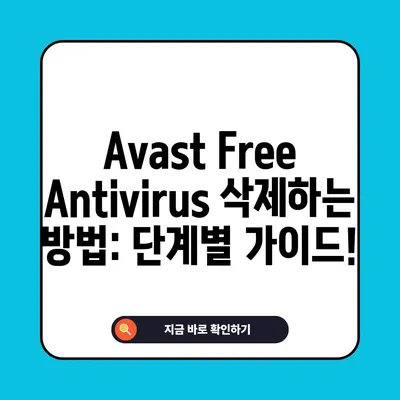avast free antivirus 삭제 하는법
이 블로그 포스트에서는 avast free antivirus 삭제 하는법에 대해 자세히 설명합니다. 간단한 삭제 방법부터 전용 툴을 이용한 완전 삭제 방법까지 안내합니다.
Avast Free Antivirus 삭제 이유
Avast Free Antivirus는 많은 사용자가 의도치 않게 설치하는 프로그램 중 하나입니다. 때때로 소프트웨어를 설치할 때, 사용자들은 동의함 버튼을 클릭하면서 부가적인 프로그램도 함께 설치되는 경우가 많습니다. 이 과정에서 Avast와 같은 보안 소프트웨어가 자신도 모르게 설치될 수 있는데, 이는 사용자의 컴퓨터 리소스를 소모하게 되어 성능 저하를 유발할 수 있습니다.
이러한 이유로 Avast Free Antivirus가 필요하지 않거나, 이미 윈도우 10의 강력한 기본 보안 기능인 Windows Defender가 있을 경우, Avast를 삭제하는 것이 좋습니다. 왜냐하면, 다중 안티바이러스 소프트웨어가 설치되어 있을 경우 충돌이 발생할 수 있기 때문입니다. 이럴 때, 성능이 떨어지는 것은 물론, 시스템 안정성 또한 위협받을 수 있습니다.
| 이유 | 설명 |
|---|---|
| 불필요한 설치 | 소프트웨어 설치 시 무심코 설치된 경우가 많음 |
| 성능 저하 | 컴퓨터 자원을 소모해 속도를 저하시킬 수 있음 |
| 기본 보안 기능 | Windows Defender로 충분할 경우 추가 안티바이러스 필요 없음 |
| 충돌 가능성 | 여러 보안 소프트웨어가 동시에 작동 시 시스템 불안정 |
이런 이유들로 인해 Avast Free Antivirus를 삭제하는 것이 좋습니다. 이 블로그 포스트에서는 적절한 삭제 방법을 단계별로 안내할 예정입니다.
💡 KT 라우터 설정 방법을 자세히 안내해 드립니다. 💡
Avast Free Antivirus 삭제 방법
Avast Free Antivirus를 삭제하는 방법은 매우 간단합니다. 아래 절차를 따라 주시면 됩니다. 하지만, 삭제 후에도 남아 있는 파일이나 레지스트리 항목이 불안하시다면, 전문 툴을 사용하는 방법도 있습니다. 다음 단계에 따라 Avast Free Antivirus를 삭제해 보세요.
-
앱 및 기능 열기: 화면 좌측 하단의 윈도우 아이콘 옆에 있는 검색 아이콘을 클릭하고 앱 및 기능이라고 입력하여 해당 메뉴로 진입합니다.
-
Avast Free Antivirus 선택: 설치된 프로그램 목록에서 Avast Free Antivirus를 찾아 클릭합니다. 그 후, 나타나는 창에서 제거 버튼을 눌러 주세요.
-
삭제 진행: 삭제 절차가 진행됩니다. 완료되면 컴퓨터 다시 시작 버튼을 눌러 재부팅 해주시면 됩니다. 이 단계까지만 해도 기본적인 삭제는 완료됩니다.
-
전문 툴 다운로드 및 실행: 완전 삭제를 원하시는 분들은 Avast의 전용 삭제 툴을 다운로드하여 설치합니다. 툴을 실행하면 자동으로 안전모드로 진입하게 됩니다.
-
완전 삭제 진행: 안전 모드에서 실행된 툴을 통해 레지스트리 파일과 남아 있는 모든 잔여 파일을 깨끗하게 삭제합니다. 이 과정을 통해 확실하게 Avast Free Antivirus를 제거할 수 있습니다.
| 단계 번호 | 절차 내용 |
|---|---|
| 1 | 앱 및 기능 열기 |
| 2 | Avast Free Antivirus 선택 |
| 3 | 삭제 진행 |
| 4 | 전문 툴 다운로드 및 실행 |
| 5 | 완전 삭제 진행 |
위의 절차를 통해 Avast Free Antivirus를 안전하고 확실하게 삭제하실 수 있습니다. 불필요한 프로그램이 남아있는 것에 대한 불안감을 덜 수 있으며, 컴퓨터 성능을 회복하는 데 도움이 될 것입니다.
💡 MZK 멀웨어 차단 프로그램의 설치법과 효과를 알아보세요. 💡
결론
이 포스트에서는 avast free antivirus 삭제 하는법에 대해 자세히 설명했습니다. 소프트웨어의 불필요한 설치로 인한 성능 저하 문제와 삭제 방법에 대한 자세한 절차를 안내했습니다. Windows Defender와 같은 기본 제공 보안 솔루션이 충분히 기능을 수행할 수 있으며, 성능을 높이기 위해 Avast Free Antivirus와 같은 추가 보안 소프트웨어는 과감히 삭제하는 것이 좋습니다.
자신의 컴퓨터를 관리하는 것은 매우 중요합니다. 정기적으로 필요 없는 소프트웨어를 확인하고 삭제하여 시스템을 최적의 상태로 유지하는 것을 추천합니다. 자신의 컴퓨터에 어떤 프로그램이 설치되어 있는지 항상 체크하는 것도 좋은 습관입니다. Avast Free Antivirus를 성공적으로 제거하셨다면, 성능 향상을 경험하시게 될 것입니다. 이제는 더 이상 걱정하지 않고 컴퓨터를 사용할 수 있겠네요!
💡 대규모 프로젝트의 성공 비결을 알아보세요. 💡
자주 묻는 질문과 답변
💡 Avast Free Antivirus의 숨겨진 기능과 설정을 알아보세요. 💡
Q1: Avast Free Antivirus 삭제 후 문제가 발생할 수 있나요?
답변1: 일반적으로 Avast Free Antivirus를 삭제한 후에는 문제가 발생하지 않습니다. 비슷한 기능을 가진 Windows Defender가 시스템에 기본 설치되어 있기 때문에 보안에 대한 걱정은 덜어도 됩니다.
Q2: 전용 삭제 툴을 사용하지 않아도 삭제가 가능한가요?
답변2: 네, 기본적인 삭제 방법만으로도 Avast는 제거할 수 있지만, 잔여 파일이나 레지스트리 항목이 남을 수 있습니다. 완전 삭제를 원하시면 전문 툴을 사용하는 것이 좋습니다.
Q3: 삭제 후 시스템 성능이 좋아지나요?
답변3: 매우 가능성이 높습니다. 불필요한 소프트웨어가 리소스를 소모하기 때문에, 이를 제거하면 컴퓨터의 성능이 개선될 수 있습니다.
Q4: 어떻게 Avast가 내 컴퓨터에 설치되었는지 알 수 있나요?
답변4: 많은 경우, 프로그램 설치 시 필수적으로 동의해야 하는 체크박스가 있을 수 있습니다. 다음 번 소프트웨어를 설치할 때는 이러한 사항을 주의 깊게 살펴보는 것이 좋습니다.
Q5: 다른 안티바이러스 소프트웨어도 같은 방법으로 삭제할 수 있나요?
답변5: 대부분의 소프트웨어는 유사한 방식으로 삭제할 수 있습니다. 각 프로그램의 특성에 따라 세부 절차는 다를 수 있으므로, 필요에 따라 해당 소프트웨어의 공식 문서를 참조하시길 권장합니다.
Avast Free Antivirus 삭제하는 방법: 단계별 가이드!
Avast Free Antivirus 삭제하는 방법: 단계별 가이드!
Avast Free Antivirus 삭제하는 방법: 단계별 가이드!